مواد جي جدول
جڏهن توهان هڪ وڏي ڊيٽابيس سان ڪم ڪري رهيا آهيو ۽ توهان کي هڪ فهرست مان هڪ مخصوص شيون چونڊڻ جي ضرورت آهي، هڪ ڊراپ-ڊائون لسٽ توهان جي هن صورتحال ۾ مدد ڪري سگهي ٿي. هڪ ڊراپ-ڊائون لسٽ استعمال ڪندي توهان سيڪنڊن ۾ ڪنهن به مخصوص ڊيٽا کي منتخب ڪري سگهو ٿا. توھان ڪيترن ئي ڪالمن کي استعمال ڪندي ڊراپ ڊائون لسٽ پڻ ڪري سگھو ٿا. اڄ هن آرٽيڪل ۾، اسان ڪيترن ئي ڪالمن مان ايڪسل ڊراپ-ڊائون لسٽ ٺاهڻ جي ڪجهه طريقن تي بحث ڪنداسين.
ڊائون لوڊ ڪريو مشق ورڪ بڪ
هي مضمون پڙهي رهيا آهيو. Drop-Down for Multiple Columns.xlsx
3 منفرد طريقا ڪيترن ئي ڪالمن ۾ ڊراپ ڊائون لسٽ ٺاهڻ جا <4
هي سيڪشن ڪيترن ئي ڪالمن سان ايڪسل ڊراپ ڊائون لسٽ لاءِ 3 منفرد طريقن کي ڍڪيندو. اچو ته انهن تي صحيح نموني سان بحث ڪريون.
1. ڪيترن ئي ڪالمن ۾ آزاد ڊراپ-ڊائون لسٽ
توهان ڪيترن ئي ڪالمن سان هڪ آزاد ايڪسل ڊراپ ڊائون لسٽ ٺاهي سگهو ٿا.
هيٺ ڏنل مثال ۾، اسان کي ڪي ڪيمرا ڏنا ويا آهن “لينز ماڊل” ۽ انهن جا امڪاني ماڊل جا نالا جيئن ته “ڪينن لينس ماڊل” ، “نيڪون لينس ماڊل” ، ۽ “سوني لينس ماڊل“ . اسان کي انهن ڪالمن کي استعمال ڪندي ڊراپ-ڊائون لسٽون ٺاهڻيون آهن.
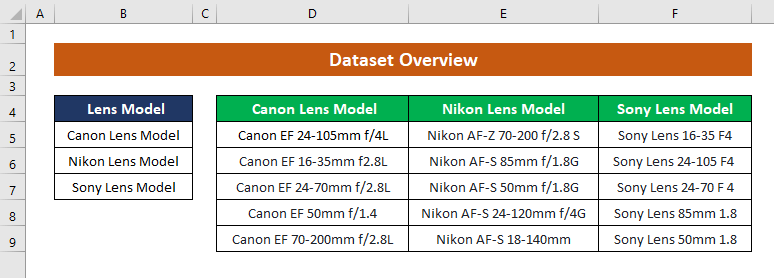
Steps :
- سڀ کان پهريان، ٻيو ٺاهيو ورڪ شيٽ ۾ ڪٿي به ٽيبل ڪريو جتي توھان پنھنجي لسٽ ٺاهڻ چاھيو ٿا.
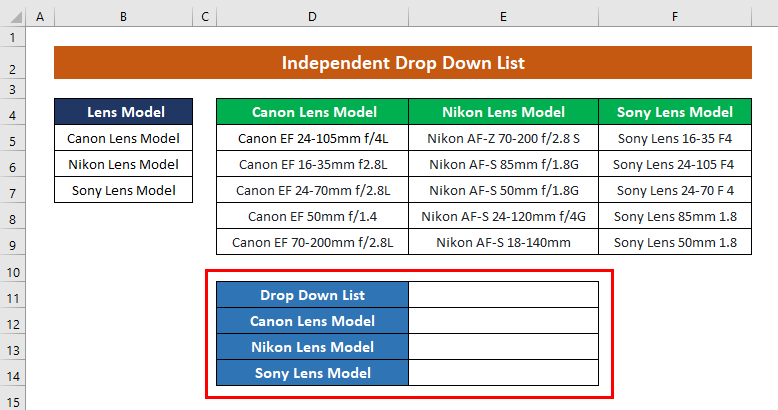
- ھاڻي اسان انھن ماڊل نالن کي استعمال ڪندي ڊراپ ڊائون لسٽ ٺاھينداسين.
- تنهنڪري، سيل چونڊيو جتيتوهان هڪ ڊراپ ڊائون لسٽ ٺاهڻ چاهيو ٿا (يعني سيل D11 ) ->وڃو ڊيٽا ٽيب ->تي ڪلڪ ڪريو ڊيٽا جي تصديق .
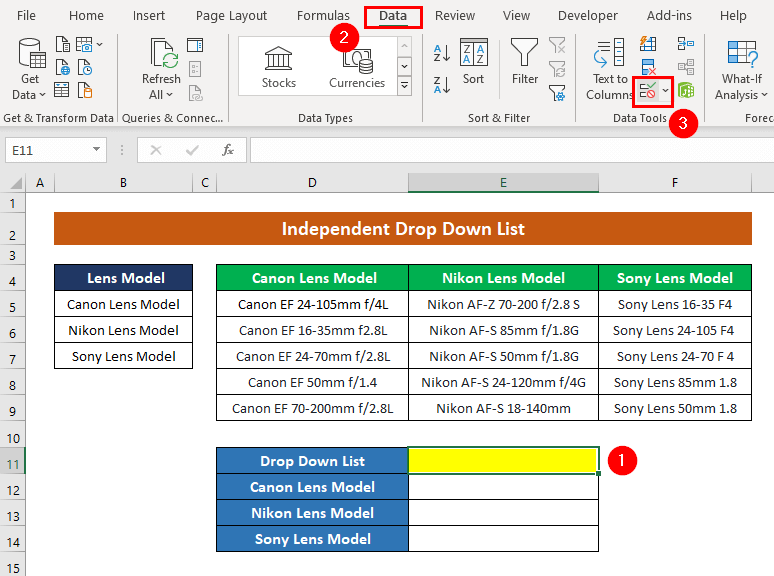
وڌيڪ پڙهو: ڪيئن ٺاهيو ايڪسل ۾ ڊراپ ڊائون لسٽ (آزاد ۽ انحصار)
- اڳيون، ڊيٽا تصديق ڊائلاگ باڪس ۾، چونڊيو "فهرست" تصديق جي معيار جي طور تي. ۽ ۾ ذريعو فيلڊ ونڊو ظاهر ٿئي ٿو. “لينس ماڊل” ڪالمن ( $B$5:$B$7 ) مان ڊيٽا جي حد منتخب ڪريو.
- تصديق ڪرڻ لاءِ OK تي ڪلڪ ڪريو.
17>
- انهي ڪري، توهان جي گهربل ڊراپ ڊائون لسٽ ٺاهي ويندي. هن آئڪن تي ڪلڪ ڪريو سيل جي ڀرسان D11 فهرست کي ڏسڻ لاءِ.
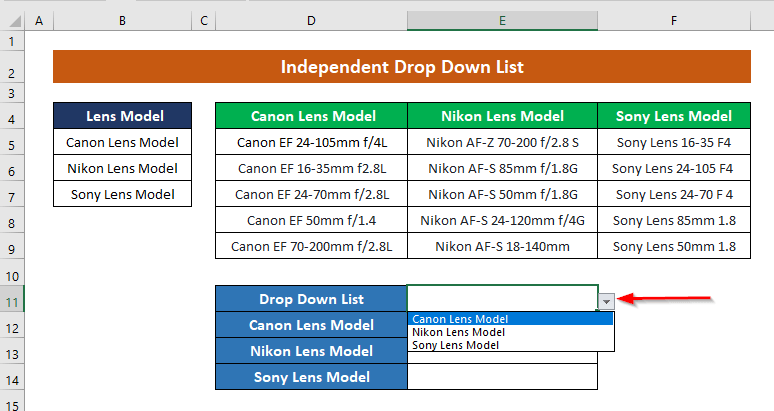
- هاڻي اسان سيل جي ڀرسان هڪ ٻي فهرست ٺاهينداسين "ڪينن لينس ماڊل" ( D12 ). انهن پوئين عملن کي ورجايو ۽ ڊيٽا ايري کي چونڊيو ( $D$5:$D$9 ) پنهنجي ماخذ جي ميدان طور.
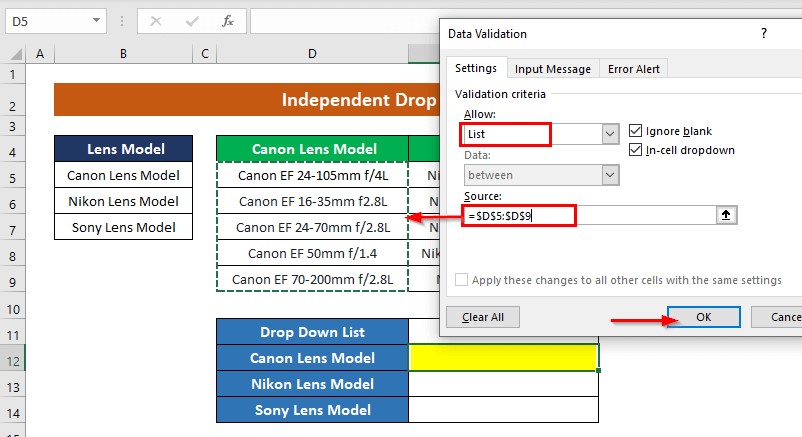
- ڪلڪ ڪريو OK لسٽ ٺاهڻ لاءِ.
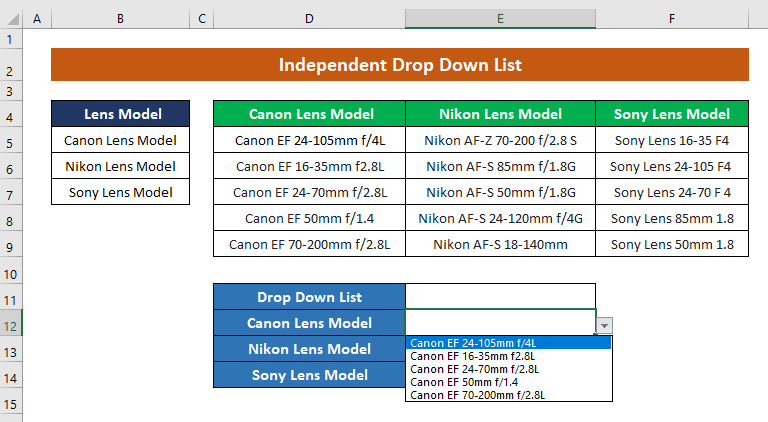
- هاڻي اسان کي ٻن ٻين سيلن لاءِ ٻه ڊراپ ڊائون لسٽون ٺاهڻيون پونديون. “Nikon Lens Model” لاءِ، فهرست آهي،
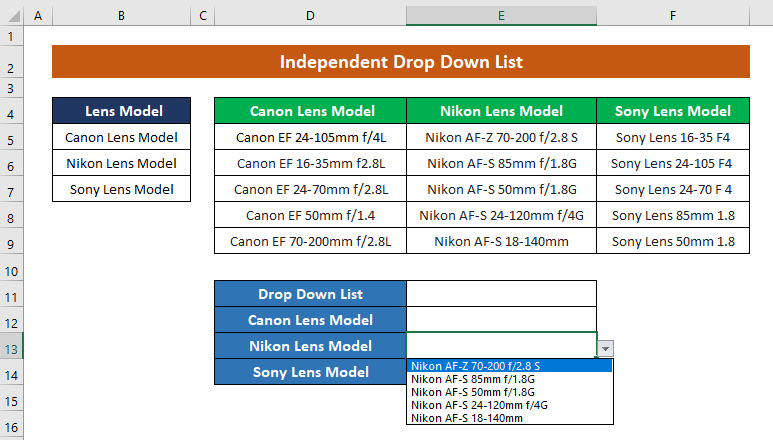
- ۽ “سوني لينس ماڊل“ لاءِ .
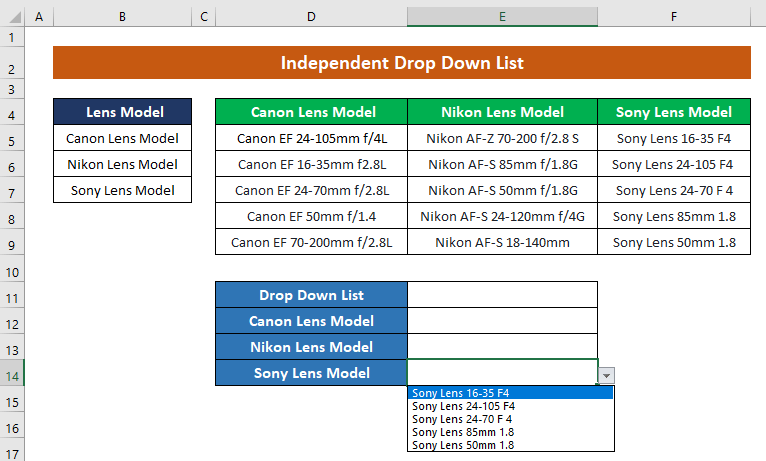
- هاڻي ته اسان وٽ سڀئي ڊراپ-ڊائون لسٽون آهن، اسان آزاديءَ سان انهن فهرستن مان اختيارن کي چونڊي سگھون ٿا. مثال طور، نيڪون لينس ماڊل لاءِ، اسان پرسپيڪيو لينس چونڊي سگھون ٿا.
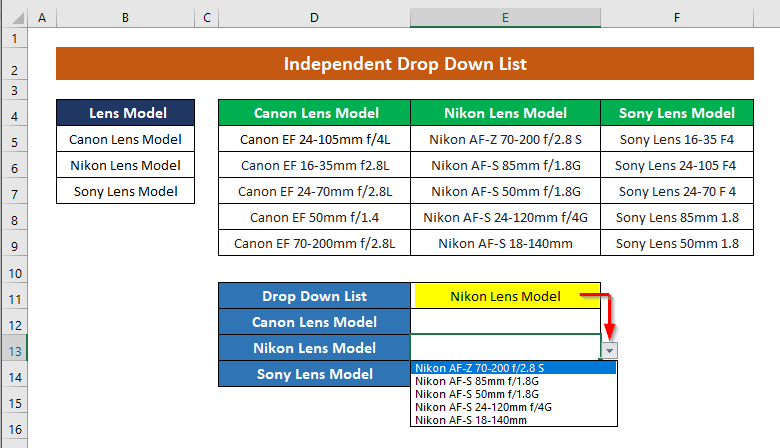
2. گھڻن ڪالمن ۾ OFFSET فنڪشن استعمال ڪندي
اسان استعمال ڪري سگھون ٿا OFFSET function ڪيترن ئي ڪالمن مان اسان جي ڊراپ-ڊائون لسٽ کي وڌيڪ متحرڪ بڻائڻ لاءِ.
هن مثال ۾، اسان پوئين ڊيٽا سيٽ استعمال ڪنداسين. ھاڻي ٺاھيو ورڪ شيٽ ۾ ڪٿي به ڪالمن تي مشتمل آھي “Lens منتخب ڪريو” ، and “Model” .
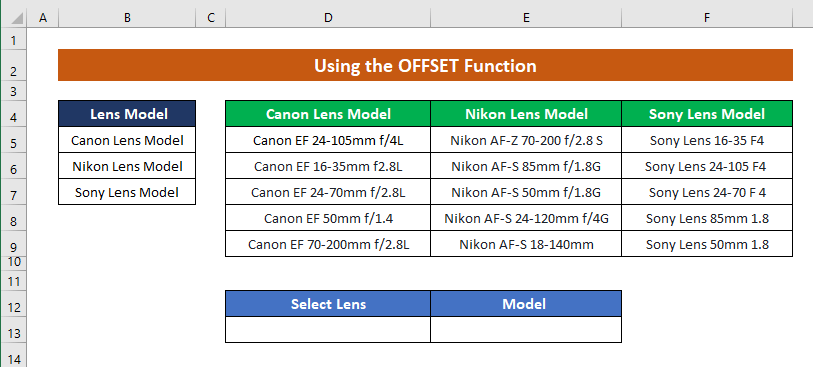
انهن ڪالمن ۾، اسان اسان جون لسٽون ٺاهينداسين.
Steps :
- سڀ کان پهريان، سيل ۾ D13 ، استعمال ڪندي هڪ ڊراپ ڊائون لسٽ ٺاهيو. لينس ماڊل ڪالمن جي “هيڊرز” مان ڊيٽا. هن قدم تي عمل ڪريو جيئن طريقو 1 .
D13→Data tab →Data Validation
- پوءِ، Data Validation dialogue box ۾، چونڊيو List as the Validation Criteria . هاڻي، چونڊيو $D$4:$F$4 جيئن توهان جي ذريعو ڊيٽا. چيڪ ڪرڻ لاءِ ياد رکو “Ignore Blank” and “In-cell Dropdown” .
- Click OK جاري رکڻ لاءِ.
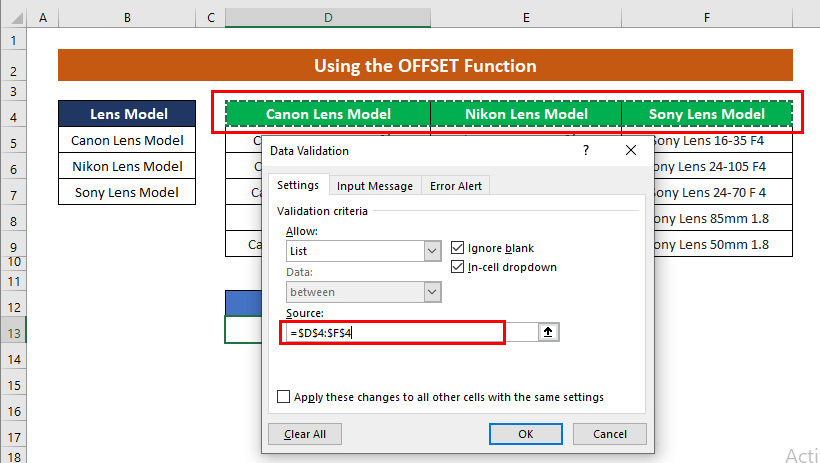
- 12> ان ڪري، سيل ۾ هڪ ڊراپ-ڊائون لسٽ ٺاهي وئي آهي D13 . لسٽ ڏسڻ لاءِ هن آئڪن تي ڪلڪ ڪريو.
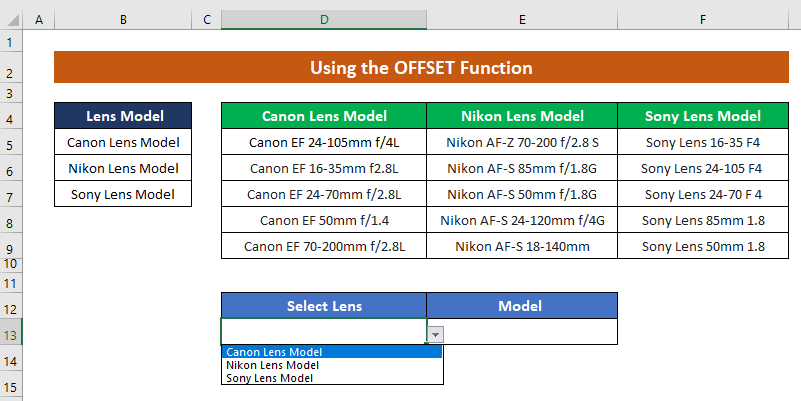
- هاڻي جڏهن اسان جو بنيادي ڪم مڪمل ٿي ويو آهي، اسان ڪيترن ئي ڪالمن کي استعمال ڪندي فائنل ڊراپ ڊائون لسٽ ٺاهينداسين. . هن کي ڪرڻ لاءِ، سيل چونڊيو E14 ، ۽ ڊراپ-ڊائون لسٽ ٺاهڻ جي عمل کي ورجايو جيئن اڳئين طريقن ۾ ڏيکاريل آهي. ھاڻي ھتي سورس باڪس ۾، لاڳو ڪريو OFFSET سان MATCH افعال کي ھڪڙي وقت ۾ گھڻن ڪالمن کي استعمال ڪرڻ لاء. فارمولا آهي،
=OFFSET($D$4,1,MATCH($D14,$D$4:$F$4,0)-1,5,1)
29>
ڪٿي،
11>- ڪلڪ ڪريو “OK” مان لسٽ حاصل ڪرڻ لاءِ گھڻن ڪالمن.
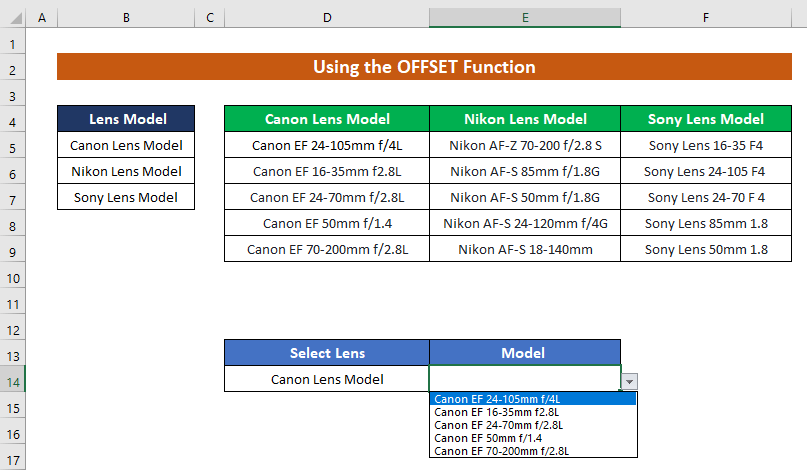
- تنهنڪري اسان جي ڪيترن ئي ڪالمن مان ڊراپ ڊائون لسٽ تيار آهي. هي فهرست متحرڪ آهي. مثال طور، جيڪڏهن اسان چونڊون ٿا “Sony Lens Model” ، فهرست ۾ موجود “Model” ڪالمن ۾ توهان کي سوني لينس جا نالا ڏيکاريا ويندا.
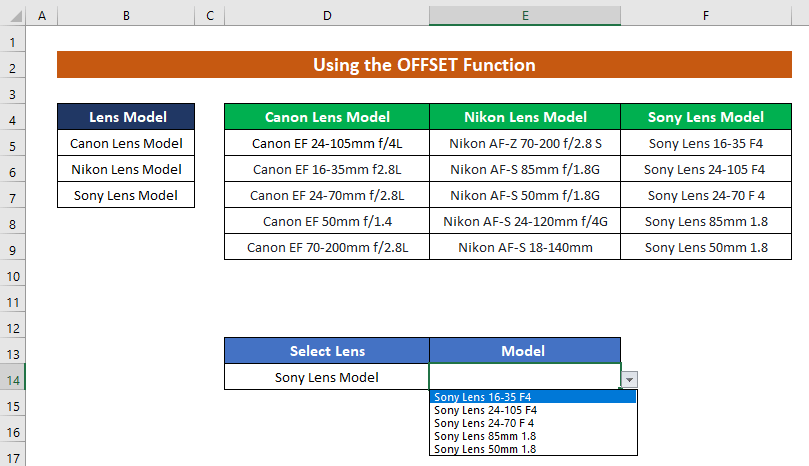
وڌيڪ پڙهو: ايڪسل ۾ ڊراپ-ڊائون لسٽ ٺاهڻ لاءِ IF بيان ڪيئن استعمال ڪجي ۽ ايڪسل ۾ فارمولي جي بنياد تي ڊراپ-ڊائون لسٽ ڪيئن ٺاهيو وڃي
24>3>3. انحصار ڊراپ-ڊائون لسٽ ڪيترن ئي ڪالمن ۾انحصار ڊراپ-ڊائون لسٽ پڻ فارمولا تي ٻڌل ۽ گھڻن ڪالمن تي ٻڌل فهرست آهي.
هيٺ ڏنل فهرست ۾ مثال طور، اسان کي ڪالمن جي تحت ڪجهه براعظمن جا نالا ڏنا ويا آهن “براعظم” ، ٻيا ڪالم ڏيکاريندا آهن ڪجهه ملڪن جا نالا انهن براعظمن جي نالن هيٺ، ۽ باقي ڪالمن انهن نقطه نظر ملڪن جي تحت ڪجهه شهرن جا نالا ڏيکاريندا آهن.
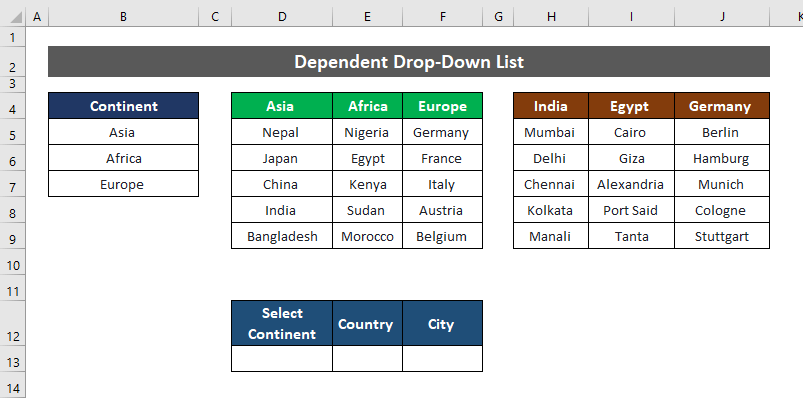
اسان کي ضرورت آهي ڊراپ-ڊائون لسٽون ٺاهي انهن کي استعمال ڪنديڪالم. ھاڻي ورڪ شيٽ ۾ ڪٿي به ھڪ ٻي ٽيبل ٺاھيو جتي توھان نتيجو حاصل ڪرڻ چاھيو.
Steps :
- پھريون، سيل ۾ D13 براعظمن جو نالو استعمال ڪندي ڊراپ-ڊائون لسٽ ٺاهيو. لسٽ ٺاهڻ لاء، اڳئين بحث ڪيل طريقيڪار تي عمل ڪريو. ماخذ ڊيٽا چونڊيو $D$3:$F$3 .
- اڳيون، ڪلڪ ڪريو ٺيڪ فهرست ٺاهڻ لاءِ. سيل جي ڀرسان هن آئڪن تي ڪلڪ ڪريو D13 فهرست ڏيکارڻ لاءِ.
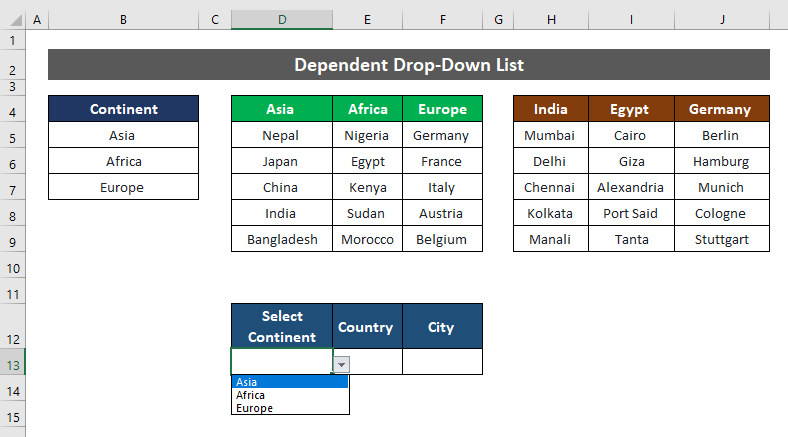
- ايندڙ قدم ۾، اسان ٺاهينداسين ”نالن جون حدون“ انهن ملڪي ڪالمن لاءِ. “ايشيا” ، “آفريڪا” ، ۽ “يورپ“ نالي ڪالمن کي منتخب ڪريو ۽ وڃو “فارمولا” ۽ ان ۾. 3> “نالو مئنيجر” ، ڪلڪ ڪريو “Create from Selection” .
فارمولا → نالو مئنيجر → چونڊ مان ٺاهيو
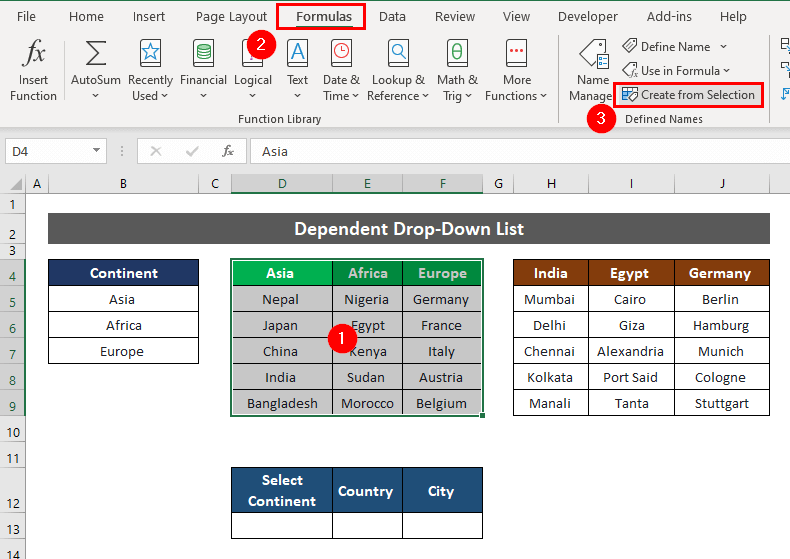
- 12>هڪ نئين ونڊو پاپ آئوٽ ٿي وئي. چيڪ ڪريو مٿين قطار ۽ ڪلڪ ڪريو OK .
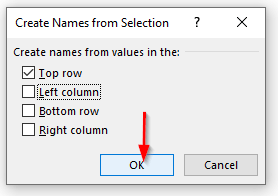
- هاڻي سيل چونڊيو E13 ۽ وڃو Data Validation ۽ چونڊيو List. Source box ۾، هي فارمولا لاڳو ڪريو:
=INDIRECT(D13)
هن جو مطلب اهو آهي ته جڏهن توهان چونڊيو ايشيا ڊراپ-ڊائون لسٽ ۾ (D13) ، اهو نالو ڏانهن اشارو ڪري ٿو رينج “ Asia ” ( INDIRECT فنڪشن جي ذريعي ۽ اهڙيءَ طرح ان ڪيٽيگري ۾ سڀني شين کي لسٽ ڪري ٿو.
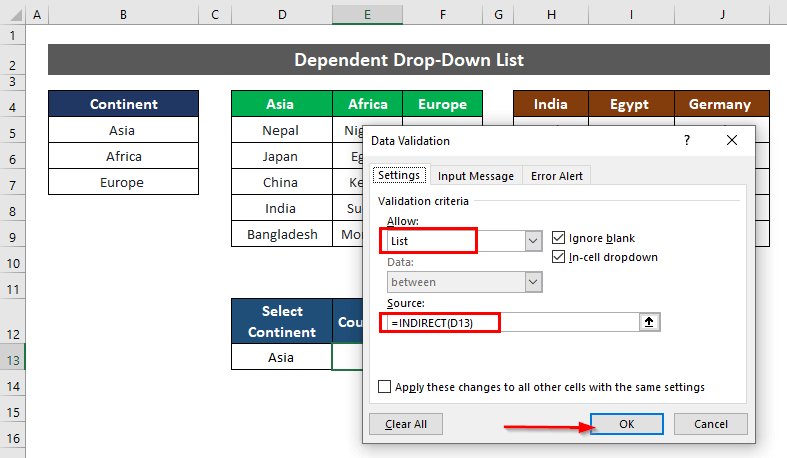
- پوءِ , ڪلڪ ڪريو OK . فارمولا تي ٻڌل لسٽ ٺاهي وئي آهي.
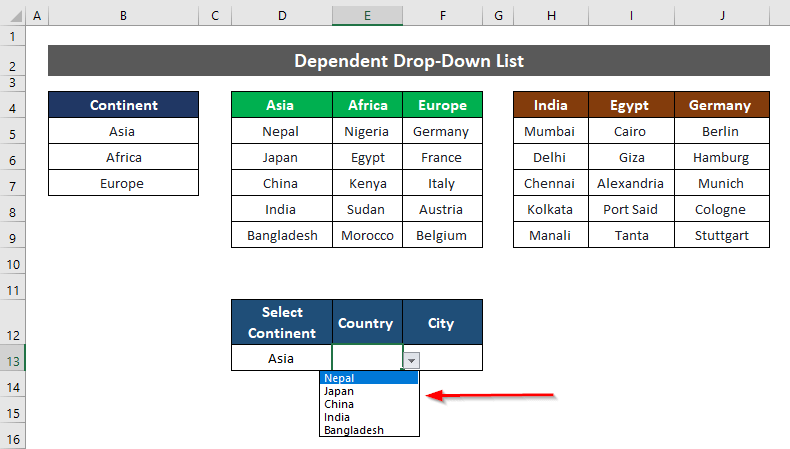
- اسان جو ڪم اڃا مڪمل ناهي ٿيو! اسان جو ايندڙ قدم هڪ ٻيو ٺاهڻ آهيمنحصر فهرست سيل ۾ قيمت تي منحصر ڪري ٿو E13 ! هن کي ڪرڻ لاءِ، ٻيهر وڃو فارمول ۽ ۾ نالو مئنيجر ، ڪلڪ ڪريو Create From Selection . چيڪ ڪريو Top Row ۽ ڪلڪ ڪريو OK جڏهن نئين ونڊو ظاهر ٿئي.
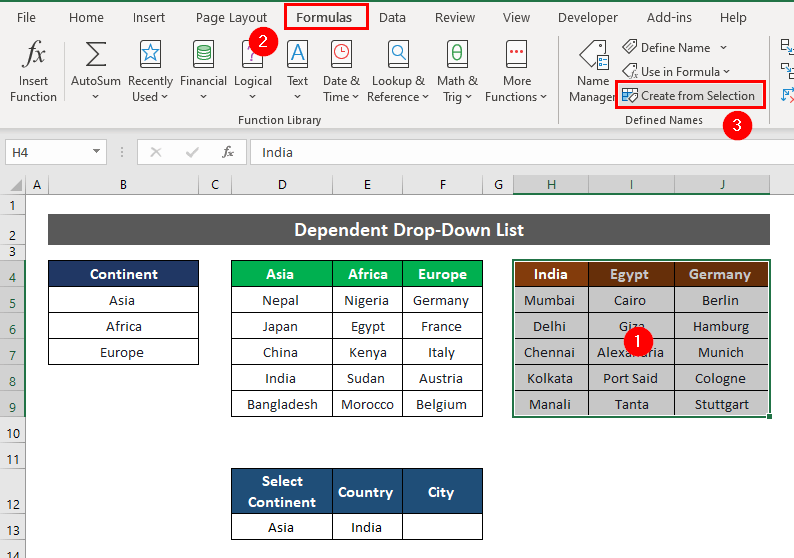
- هاڻي سيل چونڊيو F13 ۽ وڃو ڊيٽا جي تصديق ۽ چونڊيو فهرست . ذريعو فيلڊ ۾، هي فارمولا لاڳو ڪريو:
=INDIRECT(E13) 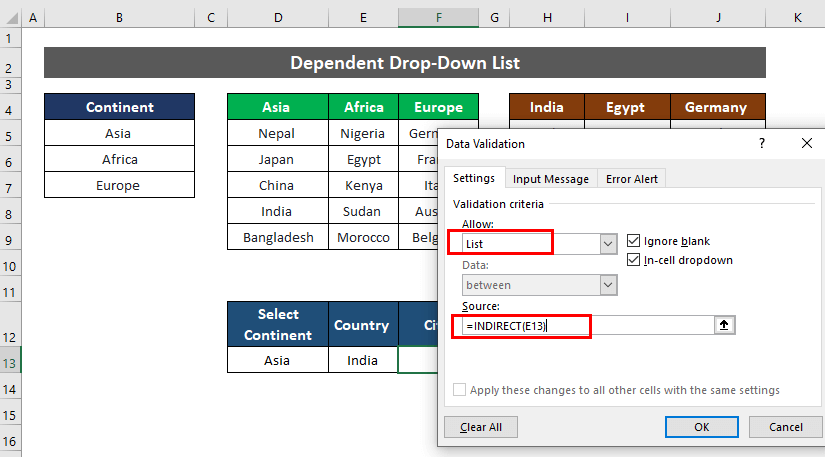
انهي جو مطلب اهو آهي ته جڏهن توهان منتخب ڪريو “هندستان” ڊراپ-ڊائون لسٽ ۾ ( C13 )، ان جو حوالو ڏنل رينج ڏانهن آهي “ڀارت” (ذريعي INDIRECT فنڪشن) ۽ اهڙيءَ طرح ان ڪيٽيگري ۾ سڀني شين کي لسٽ ڪري ٿو.
- اڳيون، ڪلڪ ڪريو ٺيڪ پنهنجو ڪم مڪمل ڪرڻ لاءِ.
40>
11>12>تنهنڪري ڪيترن ئي ڪالمن مان اسان جي ڊراپ-ڊائون لسٽون ٿي چڪيون آهن. هاڻي جيڪڏهن اسان چونڊون ٿا “يورپ”۽ ملڪ “جرمني”فهرست اسان کي لاڳاپيل نتيجا ڏيکاريندي. 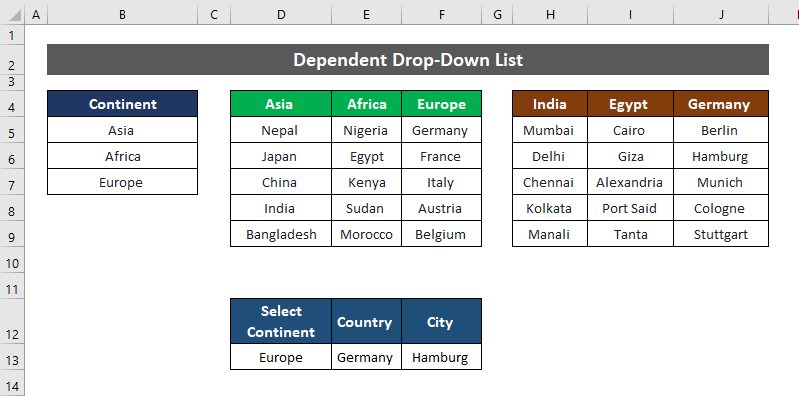
وڌيڪ پڙهو: ملٽي ڊيپينڊنٽ ڊراپ ڊائون لسٽ Excel VBA
تڪڙو نوٽس
👉 The MATCH فنڪشن ڪالمن کي شمار ڪري ٿو 1,2,3 جڏهن ته OFFSET فنڪشن انهن کي 0,1,2 طور شمار ڪري ٿو. انهي ڪري توهان کي شامل ڪرڻو پوندو “-1” ميچ فنڪشن کان پوءِ MATCH($D13,$D$3:$F$3,0)-1 .
👉 هڪ متحرڪ ڊراپ-ڊائون لسٽ ٺاهڻ وقت، پڪ ڪريو ته سيل جا حوالا مطلق آهن (جهڙوڪ $B$4 ) ۽ لاڳاپيل نه آهن (جهڙوڪ B2 ، يا B $2 ، يا $B2)
👉 غلطين کان بچڻ لاءِ، چيڪ ڪرڻ ياد رکو “Ignore Blank” and “In-cell Dropdown” .
نتيجو
ايڪسل ۾ ڪيترن ئي ڪالمن تي ٻڌل هڪ ڊراپ ڊائون لسٽ اسان جي ڪم کي تمام آسان ۽ وڌيڪ آرامده بڻائي ٿي. اسان اهو ڪرڻ لاء ٽن مختلف طريقن تي بحث ڪيو. جيڪڏهن توهان وٽ هن مضمون جي حوالي سان ڪو مونجهارو يا خيال آهي ته مهرباني ڪري اسان کي تبصري سيڪشن ۾ ڄاڻ ڏيو.

